Win10如何设置应用视图首先列出桌面中常用软件
- 浏览: 0
- |
- 更新:
win10应用视图首先列出桌面中常用软件是一个非常方便且实用的功能,可以帮助用户快速直接的打开常用的软件,那么该怎么设置呢,下面小编就给大家详细介绍一下Win10设置应用视图首先列出桌面中常用软件的方法,有需要的小伙伴快来看看吧。
Win10设置应用视图首先列出桌面中常用软件的方法:
1、"win+R"快捷键打开运行,输入"gpedit.msc",回车打开。
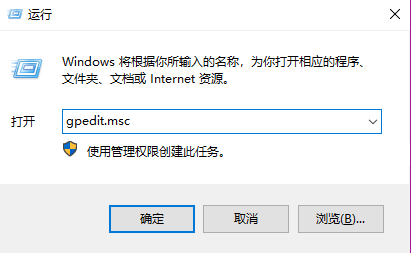
2、进入组策略编辑器,依次点击左侧的"用户配置——管理模板——开始菜单和任务栏"。
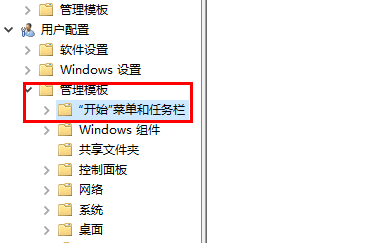
3、找到右侧中的"应用视图中首先列出桌面应用"双击打开。
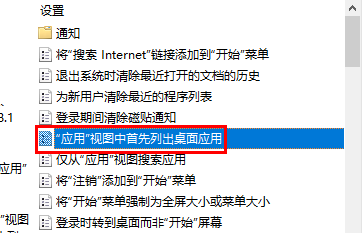
4、最后在打开的窗口中将"已启用"勾选上就可以了。
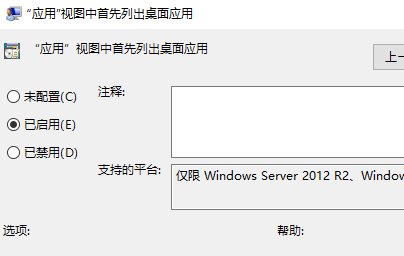
热门教程
- 1 win7 32位安装版
- 2 win7纯净版镜像64位
- 3 win7纯净版镜像32位
- 4 win7纯净版系统镜像iso
- 5 win7纯净版系统镜像32位
- 6 win7纯净版系统镜像64位
- 7 win7纯净版系统镜像
- 8 深度win7系统镜像
- 9 深度win7系统32位
- 10 深度win7系统64位


